မတူညီသောအိမ်ရှိအခြား Alexa စက်ပစ္စည်းကိုမည်သို့ခေါ်ဆိုမည်နည်း။
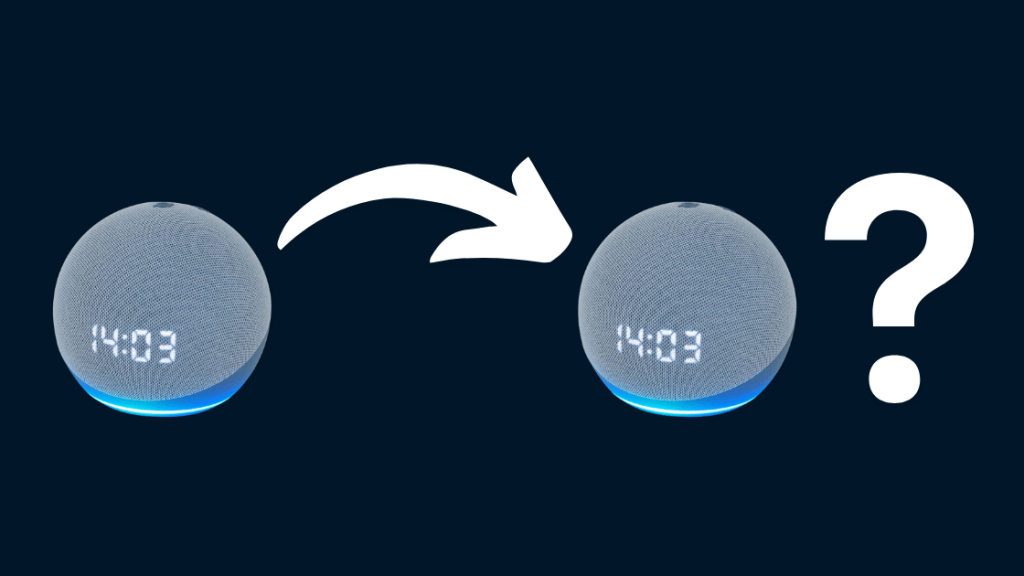
မာတိကာ
ကျွန်ုပ်၏အလုပ်သဘောသဘာဝကြောင့် တစ်ခါတစ်ရံတွင် ကျွန်ုပ်သည် ရုံး၌ပြန်နေရသည်။
ကျွန်တော် အိမ်ပြန်နောက်ကျလေ့ရှိပြီး နေ့အများစုမှာ ကျွန်တော့်ကလေးတွေ အိပ်ရာဝင်ချိန် ကျော်လွန်သွားပါပြီ။
အိမ်မှာ ညစာစားပြီးပြီ၊ သွားတိုက်ပြီး အိမ်စာတွေ အချိန်မှန်လုပ်ထားကြောင်း သေချာစစ်ဆေးဖို့ အိမ်မှာမရှိတာကြောင့် ဒါက အမြဲတမ်း စိတ်အနှောင့်အယှက်ဖြစ်စေပါတယ်။
ဤအချက်ကို မှတ်သားထားပြီး၊ ကျွန်ုပ်၏ရုံးခန်းအတွက် Echo Dot တစ်ခုကို ဝယ်ယူခဲ့သည်။
ကျွန်ုပ်သည် ကျွန်ုပ်၏အိမ်တွင် Echo Dots သုံးခုကို စနစ်ထည့်သွင်းထားပြီးဖြစ်သောကြောင့် ၎င်းတို့နှင့် ပုံမှန်စကားပြောရန်အတွက် Alexa ၏ drop-in အင်္ဂါရပ်ကို အသုံးပြုရန် စီစဉ်ထားပါသည်။
သို့သော် ကျွန်ုပ်ဖန်တီးသင့်သည်များကို မသေချာခဲ့ပါ။ ကျွန်ုပ်၏ရုံးခန်းရှိ Echo Dot အတွက် Amazon အကောင့်အသစ် သို့မဟုတ် လက်ရှိ Amazon အကောင့်သို့ ချိတ်ဆက်ပါ။
ကျွန်ုပ်၏လက်ရှိအကောင့်ကိုအသုံးပြုပါက ကျွန်ုပ်သည် မည်သည့် Echo စက်ပစ္စည်းကို ထည့်သွင်းရမည်ကို ကျွန်ုပ်သိရှိနိုင်သော်လည်း ကျွန်ုပ်၏ရုံးခန်းရှိ Echo Dot ဖြင့် ကျွန်ုပ်၏ကိုယ်ပိုင် Amazon အကောင့်ကို အသုံးမပြုလိုပါ။ ကိုယ်ရေးကိုယ်တာကိစ္စများ။
အခြားအိမ်ရှိ အခြား Alexa စက်ပစ္စည်းကို ခေါ်ဆိုရန်အတွက်၊ သင့်စက်ပေါ်ရှိ Drop-In အင်္ဂါရပ်ကို ဖွင့်ထားရန် လိုအပ်သည်။ ထိုသို့လုပ်ဆောင်ရန်၊ ဆက်သွယ်ရန် တက်ဘ်ရှိ Alexa-to-Alexa ခေါ်ဆိုမှုအင်္ဂါရပ်ကို ဖွင့်ပါ။ ၎င်းကိုပြီးသည်နှင့် drop-in အင်္ဂါရပ်ကိုဖွင့်ပါ။ ခွင့်ပြုထားသော အဆက်အသွယ်များသာ သင့်ထံ ဝင်ရောက်နိုင်ပါမည်။
အခြားစက်ကိုခေါ်ရန် Alexa Drop-In ကို သင်သုံးနိုင်သည်
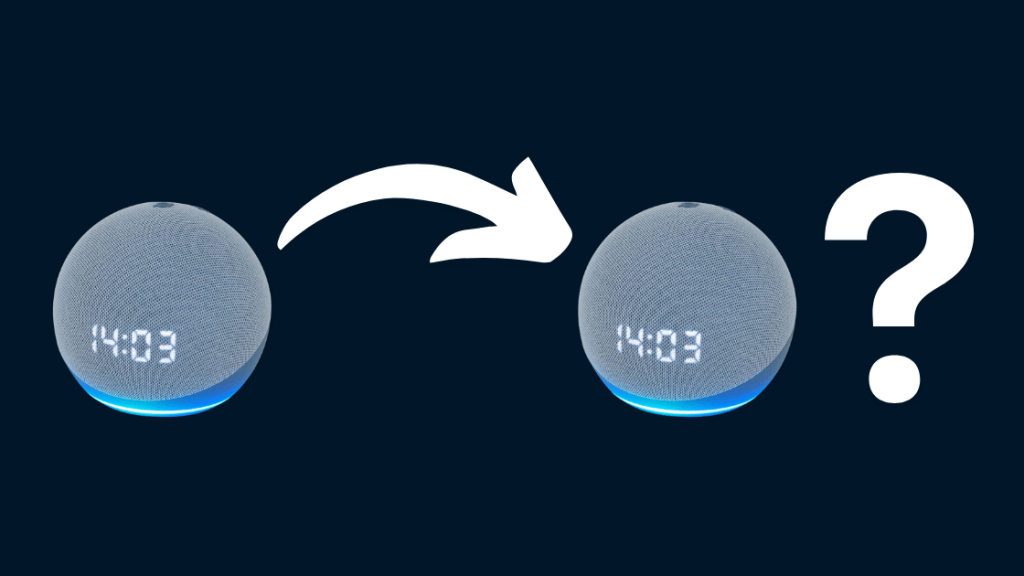
Alexa ၏ Drop-in အင်္ဂါရပ်သည် အခြား Alexa-enabled နှင့် ချက်ချင်းချိတ်ဆက်နိုင်စေမည့် intercom အမျိုးအစားတစ်ခုဖြစ်သည်။ သင့်အိမ်ထောင်စုရှိ သို့မဟုတ် အဆက်အသွယ်များအတွက် စက်ပစ္စည်းများအခြားအိမ်ထောင်စုများ။
သူငယ်ချင်းများနှင့် မိသားစုများကို အချိန်မရွေးစစ်ဆေးရန် drop-in လုပ်ဆောင်ချက်ကို သင်အသုံးပြုနိုင်ပါသည်။
ဖွင့်ပြီးသည်နှင့်၊ သင်သည် အခြား Alexa စက်ပစ္စည်းဖြင့် ခေါ်ဆိုမှုတစ်ခုကို စတင်ရန် အသံအမိန့်ပေးချက်များကို အသုံးပြုနိုင်ပြီး တစ်ဖက်မှလူကိုဖြေကြားရန်မလိုအပ်ဘဲ ခေါ်ဆိုမှုသည် အလိုအလျောက်ချိတ်ဆက်မည်ဖြစ်သည်။
ဤကဲ့သို့သော Alexa တွင်ဝင်ရောက်ခြင်းသည် သင်ခွင့်ပြုထားသော အဆက်အသွယ်များနှင့် သင့်စက်ပေါ်တွင် တစ်ကြိမ်ကျဖူးသော အဆက်အသွယ်များအတွက်သာ ဖြစ်နိုင်ကြောင်း သတိပြုရန် အရေးကြီးပါသည်။
Alexa drop-in သည် Alexa-to-Alexa ခေါ်ဆိုမှုနှင့် ကွဲပြားသည်ကို သတိပြုပါ။ ၎င်းသည် ပုံမှန်နှစ်လမ်းသွား အင်တာနက်ခေါ်ဆိုမှုဖြစ်သည်။ ခေါ်ဆိုမှုကို လက်ခံရန်အတွက် သင်သည် မျက်နှာပြင်ပေါ်ရှိ ခလုတ်ကို အသုံးပြုရမည်ဖြစ်ပြီး ခေါ်ဆိုမှုကို Alexa စက်ပစ္စည်းမဟုတ်ဘဲ Alexa အက်ပ်သို့ ညွှန်ကြားမည်ဖြစ်သည်။
Alexa-to-Alexa ခေါ်ဆိုမှုကို အခြားအိမ်သူအိမ်သားများတွင် Alexa စက်ပစ္စည်းတစ်ခုတွင် ထည့်သွင်းရန် မှတ်ပုံတင်ရန်
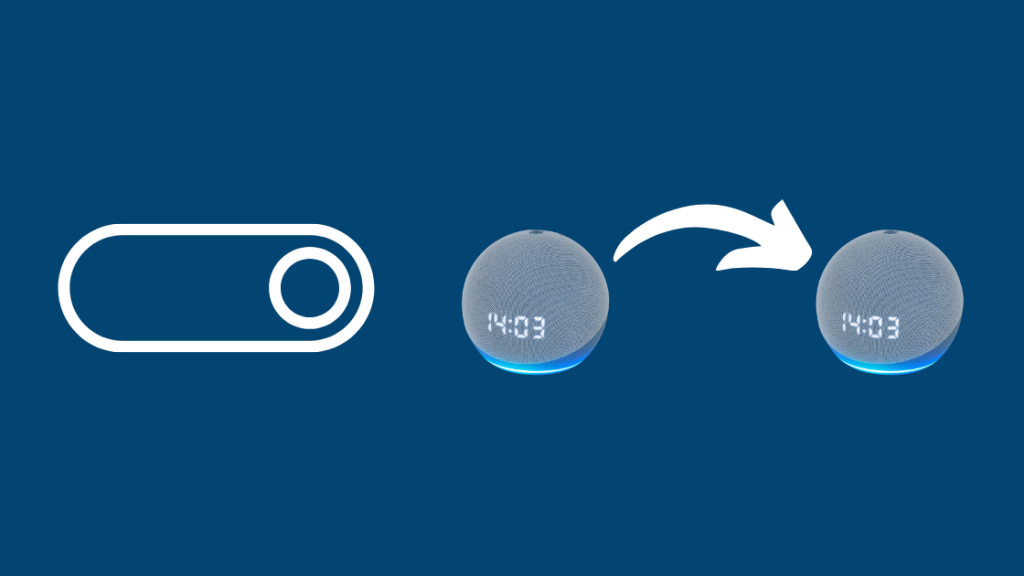
အခြား Alexa စက်ပစ္စည်းကို ခေါ်ဆိုရန်အတွက် Alexa-to-Alexa အတွက် မှတ်ပုံတင်ရန် လိုအပ်ပါသည်။ ခေါ်ဆိုခြင်း။ ဤအရာမှာ-
- သင့်ဖုန်းပေါ်ရှိ Alexa အက်ပ်ကိုဖွင့်ပြီး အောက်ခြေရှိ ဆက်သွယ်ရန်အိုင်ကွန်ကို နှိပ်ပါ
- သင့်အမည်ကို အတည်ပြုပြီး သင့်အဆက်အသွယ်များကို ဝင်ရောက်ခွင့်ပြုပါ
- ယခု၊ သင့်ဖုန်းနံပါတ်ကို အတည်ပြုပြီး သင့်ဖုန်းအချက်အလက်ကို ပေါင်းထည့်ရန် အချက်များကို လိုက်နာပါ
Alexa-to-Alexa ခေါ်ဆိုမှုအတွက် စာရင်းသွင်းပြီးနောက်၊ အခြား Alexa စက်ပစ္စည်းကို ခေါ်ရန် drop-in လုပ်ဆောင်ချက်ကို သင်ဖွင့်ထားရန် လိုအပ်ပါသည်။ ဤသည်မှာ မည်ကဲ့သို့ဖြစ်သည်-
- Alexa အက်ပ်ကိုဖွင့်ပြီး Communicate ကိုရွေးချယ်ပါ။
- Try Drop-In သတိပေးချက်ကို သင်တွေ့ပါက ၎င်းကိုနှိပ်ပါ။ မဟုတ်ပါက on ကိုနှိပ်ပါ။ထိပ်ရှိ Drop-In အိုင်ကွန်။
- သင် Drop In ကို ပထမဆုံးဝင်ရောက်သည့်အခါ၊ သင့်ပရိုဖိုင်တွင် ၎င်းကိုဖွင့်ရန် သင့်အား သတိပေးပါလိမ့်မည်။
- ကျွန်ုပ်၏ပရိုဖိုင်လင့်ခ်ကို နှိပ်ပါ။
- Drop In ကိုခွင့်ပြုရန် ဘေးရှိ ခလုတ်ကိုဖွင့်ပါ။
- တစ်စုံတစ်ဦးပေါ်မှ drop-in ပြုလုပ်ရန် "Alexa, drop in on [name of device]" ကို အသုံးပြုပြီး မေးသောအခါ အတည်ပြုပါ။
- ချိတ်ဆက်ပြီးသည်နှင့် သင်သည် စကားပြောစပြုနိုင်ပြီး ခေါ်ဆိုမှုကို အဆုံးသတ်ရန် “Alexa၊ ဖုန်းချပါ” ဟူသော အမိန့်ကို အသုံးပြုပါ။
လုပ်ငန်းခွင်ဝင်ရန်အတွက်၊ တစ်ဦးချင်းနှစ်ဦးစလုံးသည် အဆိုပါအင်္ဂါရပ်ကို ဖွင့်ထားရပါမည်။ ထို့အပြင်၊ သင်သည် အခြားသော Echo Show စက်ကို ဗီဒီယိုခေါ်ဆိုလိုပါက လုပ်ငန်းစဉ်သည် အတူတူပင်ဖြစ်ပါသည်။
ကြည့်ပါ။: Verizon စက်ပစ္စည်းဒေါ်လာ- သင်သိလိုသမျှမှတ်ချက်- drop-in အင်္ဂါရပ်ကို ဖွင့်ထားစဉ်တွင်၊ ဖွင့်၊ ပိတ်၊ နှင့် အိမ်သုံး ရွေးချယ်စရာသုံးခုကို တွေ့ရပါမည်။
သင် 'On' ကို ရွေးချယ်ပါက၊ သင်၏ Amazon အကောင့်သို့ ချိတ်ဆက်ထားသည့် မည်သည့်စက်ပစ္စည်းကိုမဆို သင့်ထံ Drop-In ပြုလုပ်နိုင်ပါသည်။ သင့်အဆက်အသွယ်များ သို့မဟုတ် သူငယ်ချင်းများကိုလည်း စာရင်းထဲသို့ ထည့်နိုင်သည်။ ဤသည်မှာ အခြားအိမ်ရှိ တစ်စုံတစ်ဦးကို ဖုန်းခေါ်ဆိုရန် သင်ရွေးချယ်ရမည့် ရွေးချယ်မှုဖြစ်သည်။
'ကျွန်ုပ်၏အိမ်သူအိမ်သား' ရွေးချယ်မှုသည် သင့်အိမ်ရှိ Echo စက်များတွင်သာ အသုံးပြုရန် အင်္ဂါရပ်ကို ကန့်သတ်ထားသည်။ သင့်ကိုယ်ပိုင် Alexa စက်ပစ္စည်းကို ဖုန်းခေါ်ဆိုလိုပါက ဤရွေးချယ်ခွင့်ကို ဖွင့်ပါ။
မှတ်ချက်- ဤအဆင့်များအားလုံးကို ပြီးမြောက်ရန်အတွက် သင့် Alexa သည် Wi-Fi လိုအပ်ပါသည်။ တည်ငြိမ်သောအင်တာနက်ချိတ်ဆက်မှုကို အသုံးပြုခွင့်ရှိကြောင်း သေချာပါစေ။
အဆက်အသွယ်၏ Drop-In ကိုဖွင့်ပြီး ၎င်းတို့ကို အလားတူလုပ်ဆောင်ခိုင်းပါ

အခြား Echo Dot သို့မဟုတ် Echo Show စက်ပစ္စည်းကို ခေါ်ဆိုရန်၊ သင်သည် လိုအပ်သည် သင်၏ drop-in တွင် အဆက်အသွယ်ကို ထည့်ပြီး Echo စက်ပစ္စည်း၏ ပိုင်ရှင်ကို တောင်းဆိုပါ။အတူတူ။
ဒါကို သင်လုပ်နိုင်ပုံက-
- ဆက်သွယ်ရေး အိုင်ကွန်ကို နှိပ်ပြီး ဘယ်ဘက်အပေါ်ထောင့်ရှိ လူအိုင်ကွန်ကို ရွေးပါ။ ၎င်းသည် သင့်အဆက်အသွယ်များသို့ ခေါ်ဆောင်သွားမည်ဖြစ်သည်။
- သင်စကားပြောလိုသော အဆက်အသွယ်များကို ရွေးပါ။ ၎င်းတို့၏အမည်အောက်တွင် Alexa ခေါ်ဆိုခြင်းနှင့် စာတိုပေးပို့ခြင်းကို သင်တွေ့ပါက၊ ၎င်းတို့သည် Echo စက် သို့မဟုတ် Alexa အကောင့်ကို ပိုင်ဆိုင်ထားကြောင်း ဆိုလိုသည်မှာ ၎င်းတို့သည် သင် Drop-In လုပ်နိုင်သည့်လူများဖြစ်သည်။
- 'Permissions' သို့သွား၍ 'ကိုနှိပ်ပါ။ Drop-In ခွင့်ပြုပါ။ ၎င်းသည် အဆက်အသွယ်အား ၎င်းတို့အလိုရှိတိုင်း သင့်စက်ပစ္စည်းပေါ်ရှိ Drop-In သို့ ဖွင့်ပေးမည်ဖြစ်သည်။
ယခု၊ သင်သည် သင့်အဆက်အသွယ်များပေါ်တွင် တွဲဝင်ရန် အသံအမိန့်ပေးချက်များကို အသုံးပြုနိုင်သည်။ ထုံးစံအတိုင်း၊ နိုးထသည့်စကားလုံးကိုသုံး၍ Alexa အပြာရောင်လင်းလာကြောင်း သေချာပါစေ၊ ယခု၊ သင်သည် သူ့ကို drop-in command ပေးနိုင်ပါသည်။
မှတ်ချက်- အဆက်အသွယ်ပေါ်တွင် Drop-In ပြုလုပ်ရန်အတွက် ၎င်းတို့တွင် ပါရှိမည်ဖြစ်သည်။ ဤအဆင့်များကို လိုက်နာရန်နှင့် ဆင်းရန် အဆက်အသွယ်အဖြစ် သင့်အား ပေါင်းထည့်ပါ။
သင်၏ iPhone မှ Alexa စက်ပစ္စည်းကို ခေါ်ဆိုခြင်း

အသံဖြင့် အမိန့်ပေးချက်များကို မသုံးချင်ပါက၊ အခြား Echo စက်တွင် Alexa အက်ပ်ကိုလည်း သင်အသုံးပြုနိုင်ပါသည်။
- Alexa အက်ပ်ကိုဖွင့်ပြီး ဆက်သွယ်ရေးသင်္ကေတကို နှိပ်ပါ။
- ဆက်သွယ်ရန် မျက်နှာပြင်မှ Drop-In ကိုနှိပ်ပြီး ခေါ်ဆိုမှုစတင်ရန် စက်၏အမည်ကို ရွေးချယ်ပါ။
- အဝင်ကိုအဆုံးသတ်ရန်၊ အဆုံးခလုတ်ကိုနှိပ်ပါ။
မှတ်ချက်- Alexa အက်ပ်ကို အသုံးပြု၍ Echo Show စက်ပစ္စည်းတစ်ခုသို့ ချိတ်ဆက်ရန်၊ သင်သည် သင်၏ကင်မရာကို Alexa အသုံးပြုခွင့်ပေးရပါမည်။ .
ထို့ပြင် သင်သည် Android စက်ကို အသုံးပြုနေပါက၊ သင်လုပ်ရမည်ဖြစ်ပါသည်။သင့်ဖုန်းမှ Alexa စက်ပစ္စည်းကို ခေါ်ရန် တူညီသောအဆင့်များကို လိုက်နာပါ။
အခြားအိမ်သူအိမ်သားများတွင် သီးခြား Echo စက်ပစ္စည်းကို ခေါ်ဆိုခြင်း
တူညီသောအောက်တွင် စာရင်းသွင်းထားသည့် စက်ကိုခေါ်ဆိုခြင်းရှိမရှိအပေါ် မူတည်၍ Alexa ဖြင့် သင်ခေါ်ဆိုနိုင်သော “drop-in” ခေါ်ဆိုမှု နှစ်မျိုးရှိသည်။ သင့်အကောင့်အဖြစ် သို့မဟုတ် အခြားအကောင့်တစ်ခုအောက်တွင်။
သင်သည် တူညီသောအကောင့်အောက်တွင် စာရင်းသွင်းထားသည့် စက်ပစ္စည်းကို ဖုန်းခေါ်ဆိုနေပါက၊ မည်သည့် Echo စက်ပစ္စည်းကို ထည့်သွင်းမည်ကို သင်ရွေးချယ်နိုင်ပါသည်။
သို့သော် သင်သည် အခြားအကောင့်တစ်ခုအောက်တွင် စာရင်းသွင်းထားသော စက်ပစ္စည်းကို ခေါ်ဆိုပါက၊ Echo စက်များနှင့် ထိုအကောင့်နှင့် ချိတ်ဆက်ထားသော Amazon အက်ပ်များအားလုံးသည် အဆက်အသွယ်တစ်ခုတွင် သင်ဝင်ရောက်သည့်အခါ ဖုန်းခေါ်ဆိုမှုကို လက်ခံရရှိမည်ဖြစ်သည်။
ဥပမာအားဖြင့်၊ ကျွန်ုပ်၏ကိစ္စတွင်၊ ကျွန်ုပ်၏ကလေးများပေါ်သို့ ကျရောက်သောအခါတွင် ကျွန်ုပ်၏ Echo Dot အသစ်အတွက် အကောင့်အသစ်ကို ဖန်တီးထားသောကြောင့်၊ ကျွန်ုပ်၏အိမ်ရှိ Echo စက်များအားလုံးသည် ဖုန်းခေါ်ဆိုမှုကို လက်ခံရရှိခဲ့ပါသည်။
၎င်းကြောင့်၊ သင်သည် သတ်မှတ်၍မရပါ။ သူငယ်ချင်း သို့မဟုတ် မိသားစုဝင်တစ်ဦးထံ ရောက်သွားချိန်တွင် သင်ချိတ်ဆက်လိုသည့် Echo စက်ပစ္စည်း။
တစ်စုံတစ်ဦးသည် သင်၏ Alexa တွင် ကျဆင်းသွားသည့်အခါ မည်သို့သိနိုင်မည်နည်း။
တစ်စုံတစ်ဦးသည် သင်၏ Alexa တွင် ဝင်လာသည့်အခါ၊ စက်ပစ္စည်းသည် ခေါင်းလောင်းသံကို ပြုလုပ်မည်ဖြစ်ပြီး လက်စွပ်မီးသည် အစိမ်းရောင် လင်းလာမည်ဖြစ်သည်။
Alexa အက်ပ်တွင် ကြေညာခြင်းအင်္ဂါရပ်ကို သင်ဖွင့်ထားလျှင်၊ သင့်စက်ပစ္စည်းပေါ်တွင် တစ်စုံတစ်ယောက်ဝင်လာကြောင်း Alexa မှလည်း ကြေညာပါမည်။ ဤသည်မှာ ကြေငြာခြင်းအင်္ဂါရပ်ကို သင်ဖွင့်နိုင်ပုံဖြစ်သည်။
- သင်၏စမတ်ဖုန်း သို့မဟုတ် တက်ဘလက်ပေါ်တွင် Alexa အက်ပ်ကိုဖွင့်ပါ။
- အောက်ခြေရှိ “စက်ပစ္စည်းများ” တက်ဘ်ကို နှိပ်ပါ။မျက်နှာပြင်။
- ကြေငြာခြင်းအင်္ဂါရပ်ကိုဖွင့်ထားလိုသော Alexa စက်ပစ္စည်းကိုရွေးချယ်ပါ။
- “ဆက်သွယ်ရေး” ကဏ္ဍသို့ဆင်းပြီး “ကြေငြာချက်များ” ကိုနှိပ်ပါ။
- ခလုတ်ကိုနှိပ်ပါ။ အင်္ဂါရပ်ကို ဖွင့်ရန် ပြောင်းပါ။
- သင့်အိမ်ရှိ အခြား Alexa စက်ပစ္စည်းများကို စာရင်းမှ ရွေးချယ်ခြင်းဖြင့် ၎င်းတို့အား ကြေငြာချက်များကို လက်ခံရရှိမည်ကို သင်ရွေးချယ်နိုင်ပါသည်။
သင့်တွင် Echo Show တစ်ခုရှိပါက သို့မဟုတ် Echo Spot၊ စက်ပစ္စည်းသည် တစ်စုံတစ်ဦးဝင်လာကြောင်း အသိပေးချက်ကိုလည်း ပြသပေးမည်ဖြစ်သည်။
ကြည့်ပါ။: Roomba အမှား 14- စက္ကန့်ပိုင်းအတွင်း ဘယ်လိုပြင်မလဲ။Alexa ၏ Drop-In နှင့်ပတ်သက်သော ကိုယ်ရေးကိုယ်တာကိစ္စများ
Alexa ၏ Drop-in သည် လူများစွာနေထိုင်ရန် အဆင်ပြေစေသည့် အင်္ဂါရပ်တစ်ခုဖြစ်သည်။ အခြားအိမ်ထောင်စုများတွင် နေထိုင်ကြသော ၎င်းတို့၏ သူငယ်ချင်းများနှင့် မိသားစုများနှင့် အဆက်အသွယ်ရှိသည်။
မိဘတော်တော်များများက သူတို့ရဲ့ ကလေးတွေကို စစ်ဆေးပြီး အိမ်မှာမရှိရင်တောင် သူတို့နဲ့ အဆက်အသွယ်မပြတ်ဖို့ လိုအပ်တယ်လို့ ယူဆပါတယ်။
အင်္ဂါရပ်ကို ပထမဆုံးကြေငြာသောအခါ ကျွမ်းကျင်သူများစွာသည် ၎င်းနှင့်ပတ်သက်သော ကိုယ်ရေးကိုယ်တာကိစ္စများကို အထူးသဖြင့် အဆက်အသွယ်တစ်ဦးသည် ယခင်က တစ်ကြိမ်ဝင်ခွင့်ပြုပါက သင့်ထံ အချိန်မရွေးလာရောက်အပ်နှံနိုင်သောကြောင့် ကျွမ်းကျင်သူများစွာက ၎င်းနှင့်ပတ်သက်သော ကိုယ်ရေးကိုယ်တာကိစ္စများကို ထုတ်ဖော်ပြောဆိုခဲ့ကြသည်။
အဓိကစိုးရိမ်ပူပန်မှုတစ်ခုမှာ လက်ခံသူ၏အသိပညာ သို့မဟုတ် သဘောတူညီချက်မပါဘဲ သီးသန့်စကားပြောဆိုမှုများကို နားထောင်ရန် အင်္ဂါရပ်ကို အသုံးပြုနိုင်သည်။
၎င်းသည် ၎င်းတို့၏ Echo Show တွင် Drop In ကို ဖွင့်ထားသူများအတွက် အထူးသဖြင့် ၎င်းသည် စက်ပစ္စည်းတွင် လက်ခံသူ၏ပတ်ဝန်းကျင်ကို အဝေးမှကြည့်ရှုရန် အသုံးပြုနိုင်သည့် ကင်မရာတစ်လုံးပါရှိသောကြောင့် ၎င်းနှင့်သက်ဆိုင်ပါသည်။
ဤစိုးရိမ်မှုများကို ဖြေရှင်းရန်အတွက်၊ ဘယ်သူက ဝင်နိုင်မလဲဆိုတာ သင်ထိန်းချုပ်နိုင်ပါတယ်။Alexa အက်ပ်တွင် သင်၏ Drop-In ဆက်တင်များကို ချိန်ညှိခြင်းဖြင့် သင့်စက်ပစ္စည်း သတ်မှတ်ထားသောအဆက်အသွယ်များအတွက်သာ Drop-In ခွင့်ပြုရန် သို့မဟုတ် အင်္ဂါရပ်ကို လုံးလုံးပိတ်ရန် သင်ရွေးချယ်နိုင်ပါသည်။
သင်လည်း စာဖတ်ခြင်းကို နှစ်သက်နိုင်သည်-
- Alexa စက်ပစ္စည်းများအားလုံးတွင် တေးဂီတဖွင့်နည်း
- Alexa ၏လက်စွပ်အရောင်များကိုရှင်းပြထားသည်- ရိုးရှင်းသောပြဿနာဖြေရှင်းခြင်းလမ်းညွှန်
- SoundCloud ကို Alexa တွင်တစ်စက္ကန့်အတွင်းဖွင့်နည်း
- Alexa စက်ပစ္စည်းသည် တုံ့ပြန်မှုမရှိပါ- မိနစ်အတွင်း မည်ကဲ့သို့ ပြုပြင်ရမည်နည်း။
အမေးများသောမေးခွန်းများ
အိမ်ရှိ အခြား Alexa သို့ မက်ဆေ့ချ်ကို မည်သို့ ပို့ရမည်နည်း။
အိမ်ရှိ အခြား Alexa စက်ပစ္စည်းသို့ မက်ဆေ့ချ်ပေးပို့ရန်၊ သင်သည် “Drop In” အင်္ဂါရပ်ကို အသုံးပြုနိုင်သည်။ “Alexa၊ [စက်ပစ္စည်းအမည်] ကို နှိပ်ပါ” ဟုပြောပြီး သင်သည် အခြားစက်ပစ္စည်းသို့ ချိတ်ဆက်သွားမည်ဖြစ်သည်။ ထို့နောက် သင့်မက်ဆေ့ချ်ကို သင်ပြောနိုင်ပြီး အခြားသူတစ်ဦးသည် ၎င်းတို့၏ Alexa စက်ပစ္စည်းမှတစ်ဆင့် ၎င်းကိုကြားရမည်ဖြစ်သည်။ တစ်နည်းအားဖြင့် သင်သည် ဆက်သွယ်ရန်တက်ဘ်ကို ရွေးချယ်ခြင်း၊ မက်ဆေ့ချ်ပေးလိုသောလူကို ရွေးချယ်ပြီးနောက် သင်၏မက်ဆေ့ဂျ်ကို ပြောခြင်း သို့မဟုတ် စာရိုက်ခြင်းဖြင့် မက်ဆေ့ချ်ပေးပို့ရန် Alexa အက်ပ်ကို အသုံးပြုနိုင်သည်။
အခြားသူတစ်ဦးဦးက ကျွန်ုပ်၏ Alexa သို့ ချိတ်ဆက်နိုင်ပါသလား။
အခြားသူတစ်ဦးဦးသည် ၎င်းအား အသုံးပြုခွင့်ရှိပြီး တူညီသော Wi-Fi ကွန်ရက်တွင် ရှိနေပါက သင်၏ Alexa စက်ပစ္စည်းသို့ ချိတ်ဆက်ရန် ဖြစ်နိုင်သည်။ သို့သော်လည်း Alexa အင်္ဂါရပ်အားလုံးကို အသုံးပြုရန်အတွက် ၎င်းတို့သည် သင်၏ Amazon အကောင့်အထောက်အထားများထံ ဝင်ရောက်ခွင့်ရှိရန် လိုအပ်ပါသည်။
Alexas အချင်းချင်း စကားပြောနိုင်သလား။
ဟုတ်ကဲ့၊ Alexas က Drop- ကိုသုံးပြီး တစ်ယောက်နဲ့တစ်ယောက် စကားပြောနိုင်ပါတယ်။သို့မဟုတ် ခေါ်ဆိုခြင်း အင်္ဂါရပ်များ။
သင်သည် အခြားသူတစ်ဦး၏ Alexa အကောင့်ကို စနစ်ထည့်သွင်းနိုင်ပါသလား။
ဟုတ်ကဲ့။ အခြားသူအတွက် Alexa ကို စနစ်ထည့်သွင်းရန်၊ ဤအဆင့်များကို လိုက်နာပါ-
- Alexa အက်ပ်ကိုဖွင့်ပြီး ဆက်တင်များသို့ သွားပါ။
- လက်ရှိ Alexa စက်ပစ္စည်းသို့ မှတ်ပုံတင်ထားသည့် အကောင့်ကို တို့ပါ။
- အောက်သို့ဆင်းပြီး “Amazon အိမ်သူအိမ်သားများကိုနှိပ်ပါ။ စက်ပစ္စည်းပေါ်တွင် ၎င်းတို့၏ကိုယ်ပိုင် Alexa ပရိုဖိုင်နှင့် ဆက်တင်များကို အသုံးပြုနိုင်သည်။

